Definiowanie ustawień rysunku
Strona Ustawienia rysunku okna dialogowego Opcje umożliwia zdefiniowanie zachowania określonych poleceń rysunku, wyglądu niektórych elementów rysunku i układu jednostek miar bieżącego rysunku, a także zarządzanie niestandardowymi układami współrzędnych (CCS), dostosowanie listy skal rysunku oraz skonfigurowanie weryfikacji standardów rysunków.
Aby ustawić zachowanie pewnych poleceń rysunku i ustawić opcje skali linii, należy:
- Wykonać jedną z następujących czynności:
-
Kliknąć Narzędzia > Opcje (lub wpisać Options).
Kliknąć Narzędzia > Opcje (lub wpisać Options).
Kliknąć Menu aplikacji > Preferencje (lub wpisać Options).
W oknie dialogowym Opcje kliknąć Ustawienia rysunku  .
.
- Wpisać DrawingSettings.
- Rozwinąć Zachowanie i wybrać lub usunąć zaznaczenie opcji Włącz wymiarowanie względne. Określa, że tworzone wymiary są skojarzone z mierzonymi elementami.
- Rozwinąć Parametry stylu linii i ustawić:
- Globalna skala linii: Ustawia współczynnik skalowania dla wyświetlania stylów linii. Opcja ta jest użyteczna podczas powiększania i pomniejszania.
- Skala linii dla nowych elementów: Ustawia skalę linii dla nowych elementów. Wszystkie skale linii elementów są wyświetlane w oparciu o przemnożenie Globalnej skali linii przez skalę linii elementu.
- Skala oparta o jednostki arkusza: Mnoży niestandardową skalę okienka ekranu przez obliczoną wartość dla Skali linii dla nowych elementów.
- Rozwinąć Obwiednia rysunku i ustawić:
- Włącz obwiednię rysunku: Ogranicza użytkownika do rysowania elementów wewnątrz obwiedni ustawionej w części Pozycja.
- Pozycja: Ustawia granice obwiedni rysunku. Określ współrzędne albo kliknij Wybierz w obszarze graficznym
 , aby ustawić obwiednie w obszarze graficznym.
, aby ustawić obwiednie w obszarze graficznym.
- Rozwiń Sterowanie ramką elementu. Pozwala to na ustawienie widoczności obramowania dla obrazów, obiektów OLE, podkładów PDF i podkładów DGN.
- Nie wyświetlaj ani nie drukuj obramowania: Ukrywa obramowanie na krawędziach elementu w obszarze graficznym i na wydrukach.
- Wyświetlaj, ale nie drukuj obramowania: Pokazuje obramowanie na krawędziach elementu w obszarze graficznym, ale ukrywa je na wydrukach.
- Wyświetlaj i drukuj obramowanie: Pokazuje obramowanie na krawędziach elementu w obszarze graficznym oraz na wydrukach.
- Kliknąć OK.
Aby ustawić opcje wyświetlania, należy:
- Wykonać jedną z następujących czynności:
-
Kliknąć Narzędzia > Opcje (lub wpisać Options).
Kliknąć Narzędzia > Opcje (lub wpisać Options).
Kliknąć Menu aplikacji > Preferencje (lub wpisać Options).
W oknie dialogowym Opcje kliknąć Ustawienia rysunku  .
.
- Wpisać DrawingSettings.
- Rozwinąć Wyświetl i ustawić:
- Pokaż karty modelu i arkusza: Włącza i wyłącza wyświetlanie kart Model i Arkusz.
- Pokaż atrybuty bloku:
- Normalny: Wykorzystuje ustawienie zdefiniowane w atrybucie bloku.
- Wł.: Pokazuje atrybuty bloku bez względu na ustawienie zdefiniowane w atrybucie bloku i bez względu na to, czy są one ukryte.
- Wył.: Ukrywa atrybuty bloku.
- Rozwinąć ikonę układu współrzędnych i ustawić:
- Wyświetl ikony: Wyświetla ikony układu współrzędnych w kartach Model i Arkusz.
- Wyświetl ikony na początku: Zawsze wyświetla ikony układu współrzędnych w lokalizacji początku układu współrzędnych w obszarze graficznym.
- Zastosuj zmiany dla wszystkich aktywnie wyświetlanych widoków: Stosuje ustawienia Wyświetl ikony oraz Wyświetl ikony na początku do wszystkich widoków.
- Rozwinąć pozycję Miniatura i określić, kiedy mają być aktualizowane podglądy miniatur:
- Widoki przestrzeni modelu. Aktualizuje podglądy miniatur dla widoków modelu.
- Widoki arkusza. Aktualizuje podglądy miniatur dla widoków arkusza układu.
- Arkusze. Aktualizuje podglądy miniatur dla arkuszy układu.
- Utworzono, zmodyfikowano lub przywrócono arkusze lub widoki. Aktualizuje podglądy miniatur podczas tworzenia, modyfikowania lub przywracania arkuszy układu lub widoków.
- Gdy rysunek jest zapisany. Aktualizuje podglądy miniatur podczas zapisywania rysunku.
Kiedy nie jest zaznaczona żadna z tych opcji, podglądy miniatur nie są aktualizowane.
- Kliknąć OK.
Aby ustawić format i rozmiar elementów punktowych, należy:
- Patrz polecenie PointFormat, które otwiera odpowiednią część okna dialogowego Opcje.
Aby skonfigurować układ jednostek miar używany w rysunku, należy:
- Patrz polecenie UnitSystem, które otwiera odpowiednią część okna dialogowego Opcje.
Aby zarządzać niestandardowymi układami współrzędnych (NUW), należy:
- Patrz polecenie CSStyle, które otwiera odpowiednią część okna dialogowego Opcje.
Aby skonfigurować preferencje dotyczące przyciągania wymiarów bazujących:
Aby skonfigurować preferencje dotyczące przyciągania wymiarów bazujących (Professional, Premium, Enterprise & Enterprise Plus):
Można wymusić, aby linie wymiaru były umieszczane w określonej odległości od mierzonych elementów liniowych i pomiędzy kolejnymi liniami wymiaru — lub pod określonym kątem w przypadku wymiarów promienia i średnicy.
- Wykonać jedną z następujących czynności:
-
Kliknąć Narzędzia > Opcje (lub wpisać Options).
Kliknąć Narzędzia > Opcje (lub wpisać Options).
Kliknąć Menu aplikacji > Preferencje (lub wpisać Options).
W oknie dialogowym Opcje kliknąć Ustawienia rysunku  .
.
- Wpisać DrawingSettings.
- Rozwinąć Odległości odsunięcia przyciągania wymiarów.
- W razie potrzeby włączyć odległości odsunięcia.
- W obszarze Odległość odsunięcia określić:
- Odsunięcie pierwszej linii wymiaru od mierzonego elementu liniowego.
- Odległość odsunięcia pomiędzy kolejnymi liniami wymiaru.
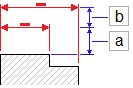
Domyślne odległości odsunięcia wynoszą 0,40 cala (lub 10 mm) pomiędzy elementem a pierwszą linię wymiaru i 0,25 cala (lub 6 mm) pomiędzy wymiarami.
- W obszarze Kąt przyciągania promienia/średnicy ustawić przyrosty kąta przyciągania do użycia podczas przyciągania wymiarów promieni i średnic wzdłuż lokalizacji promieniowych. Domyślny kąt przyciągania wynosi 15°.
Aby określić preferencje dla linii środkowych:
- Wykonać jedną z następujących czynności:
-
Kliknąć Narzędzia > Opcje (lub wpisać Options).
Kliknąć Narzędzia > Opcje (lub wpisać Options).
Kliknąć Menu aplikacji > Preferencje (lub wpisać Options).
W oknie dialogowym Opcje kliknąć Ustawienia rysunku  .
.
- Wpisać DrawingSettings.
- Rozwinąć pozycję Linie środkowe.
- W obszarze Wydłużenie określić wydłużenie dla linii środkowych, aby przekraczały elementy, które definiują kontur.
Aby ustawić preferencje dla ruchu klawisza strzałki:
Aby ustawić preferencje dla ruchu klawisza strzałki (Professional, Premium, Enterprise & Enterprise Plus):
- Wykonać jedną z następujących czynności:
-
Kliknąć Narzędzia > Opcje (lub wpisać Options).
Kliknąć Narzędzia > Opcje (lub wpisać Options).
Kliknąć Menu aplikacji > Preferencje (lub wpisać Options).
W oknie dialogowym Opcje kliknąć Ustawienia rysunku  .
.
- Wpisać DrawingSettings.
- Rozwinąć Ruch klawisza strzałki i ustawić:
- Przyrost klawisza strzałki. Określa dodatnią wartość przenoszenia elementów przy użyciu klawiszy strzałek. Określa odległość, o jaką przenoszone są wybrane elementy (Shift + klawisz Strzałki)
Na przykład, jeśli ustawisz Przyrost klawisza strzałki na 2,5, jednorazowe naciśnięcie Shift + Strzałka przeniesie wybrane elementy o 2,5 jednostki prostopadle w kierunku strzałki.
- Przyrost strona w górę / strona w dół. Określa współczynnik mnożenia dla przyrostu klawisza strzałki.
Na przykład, jeśli ustawisz Przyrost klawisza strzałki na 2,5 oraz Przyrost strona w górę / strona w dół na 2, jednorazowe naciśnięcie Shift + Strzałka przeniesie wybrane elementy o 5 jednostek prostopadle w kierunku strzałki.
 Porada: Należy użyć opcji Znajdź, aby wyszukać elementy w oknie dialogowym Opcje.
Porada: Należy użyć opcji Znajdź, aby wyszukać elementy w oknie dialogowym Opcje.
Polecenie: DrawingSettings lub Options
Menu: Narzędzia > Opcje
Menu: Narzędzia > Opcje
Menu: Menu aplikacji > Preferencje